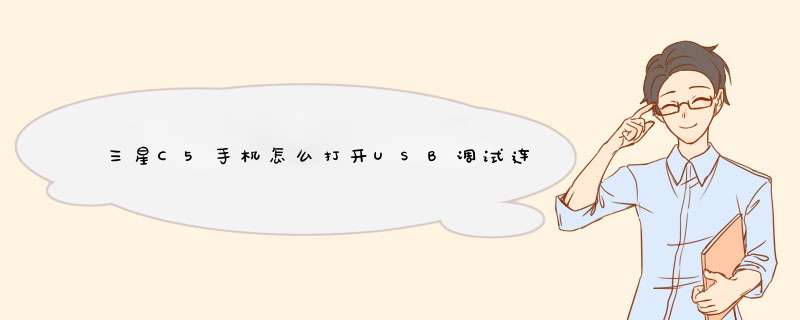
一是三星C5必须开启USB调试模式,这样才能被电脑识别;
二是手机初次连接电脑,必须按照驱动。只有安装了驱动,电脑才能正常连接管理手机,这个其实很好理解,比如网卡/声卡连接电脑,必须按照驱动才能使用。
三星C5打开USB调试方法:
1、进入三星C5的「设定」,然后在底部找到并点击打开「关于设备」,然后找到「内部版本号」。
2、然后用手指连续点击5-7次「内部版本号」,直到看到“开发者模式已启用”提示,则说明成功激活开发者选项。激活开发者模式后,再返回到「设定」界面,然后在下拉到底部,就可以见到「开发者选项」了,点击进入,就可以开启USB调试模式了。
参考资料
亿智蘑菇:http://wwwyzmgcom/jiaocheng/142591html
手机要连接电脑,需要满足2个条件,一是三星C5必须开启USB调试模式,这样才能被电脑识别;二是手机初次连接电脑,必须按照驱动。
只有安装了驱动,电脑才能正常连接管理手机,这个其实很好理解,比如网卡/声卡连接电脑,必须按照驱动才能使用。操作步骤如下:
三星C5打开usb调试方法如何为三星C5安装驱动?
开启USB调试模式之后,通过数据线,将三星C5与电脑连接起来;
在电脑中下载手机助手工具,此类工具很多,如豌豆荚、360手机助手、刷机精灵等任何一款软件都可以;
安装手机助手后,打开手机助手软件,之后手机助手软件就可以识别到三星C5手机,并自动检测到可用驱动下载,下载安装完成后,就可以成功被电脑与手机助手识别了。
三星手机连接电脑传输文件如照片、视频等,请操作:
1通过数据线将手机和电脑连接,连接成功后,电脑桌面会弹出手机设备页面-点击"打开设备以查看文件"(或进入电脑/计算机-查找手机设备图标)。以手机中照片复制到电脑为例,打开手机设备-DCIM文件夹-将手机中照片复制黏贴到电脑中保存即可。
2若没有弹出手机设备页面,请下滑手机屏幕顶帘-点击"已连接为媒体设备"-勾选"媒体设备(MTP)"。
3若电脑中依然没有手机设备图标,可能是电脑中缺少USB驱动软件,您可尝试在电脑上下载安装Kies/Kies3软件,近期上市的机型安装下载S 换机助手
注:PC版安装前请认真阅读页面下方对电脑系统要求。
4然后重新按照步骤1操作。
1、如您无法上网请尝试关机开机重启;请检查是否已达本月流量封顶阀值;请检查手机设置移动数据是否已打开;手机设置流动数据选项APN及名称是否设置为3gnet。
2、如仍无法上网,建议您可通过以下方式进行排障:
1确认是否有网络,建议您可在信号强的地方使用;
2检查帐户是否还有话费,如果余额不足则需充值后才能使用;
3确认是否已设置好手机参数;
4检查USIM卡是否有插好,如果已插好但还是无法使用,则建议您到营业厅检查USIM卡是否有故障,或换卡测试;
5检查手机是否有问题,建议您可换机测试;
6如遇流量封顶也会导致无法上网;
7号码未实名登记,逾期未补办实名登记,被暂停服务;
8请尝试关机后重新开机搜索网络。
3、如果不是上述情形,详情建议您可联系归属地联通人工客服咨询,实际情况以当地政策为准。
如需将联系人导入/导出到SIM卡,请操作:
1SIM卡到话机:联系人-右上角更多(右上角三个点按键)-设置(设定)-导入/导出联系人-导入-导入联系人来源选择SIM卡-将联系人保存到设备-选择要导入的联系人-完成;
2话机到SIM卡:联系人-右上角更多(右上角三个点按键)-设置(设定)-导入/导出联系人-导出-导出联系人至SIM卡-选择要导入的联系人-完成。
若将手机中的文件与外置sd卡互相转移,请操作:
1若是将存储在话机中的多媒体文件移动到sd卡中:我的文件-所有文件-sdcard0-查找需要移动的文件夹-长按住不松手-移动至(若没有此菜单,请点击菜单键-移动)-返回到external_sd-点击"移动到此处"。反之亦然。
2若您将手机应用程序移动到sd卡中,建议您尝试:
1)若您的手机系统是安卓23版本,支持将安装的应用程序移动到外置sd卡。操作:设置-应用程序-管理应用程序-选中某个程序-移至sd卡。
2)若您的手机系统是40、41版本,应用程序不支持移动到内存卡。
3)若使用的是安卓42/43/44操作系统(包括部分升级到安卓43的机型),如需将软件移动到外置sd卡,请您尝试:设定-更多(一般)应用程序管理器-选中某个程序-移动到sd卡(若没有此选项,则不支持该功能)。
注:不是所有的程序均可移至到sd卡,具体根据所下载的软件决定
欢迎分享,转载请注明来源:品搜搜测评网

 微信扫一扫
微信扫一扫
 支付宝扫一扫
支付宝扫一扫
